Az asztali operációs rendszerek beépített állapotban vannakképernyőképező eszközök. A Windows 10 alapvető képernyőképernyő-eszközzel rendelkezik, míg a macOS jobb, fejlettebb. A két közös vonás az, hogy egy állóképernyő rögzítésére szolgálnak. Használhatja őket mozgó képernyő rögzítéséhez, pl. GIF vagy videó, amelyet lejátszanak, de lehet, hogy az eredmények nem olyan nagyok. Ha gyakran kell képernyőképet készítenie egy videóban, akkor a legjobb, ha erre a célra szolgáló eszközt használ. Itt található két ingyenes alkalmazás, amelyek trükköket csinálnak.
VLC Player
A VLC lejátszónak van beépített képernyőképező eszköze. Ez egyszerű, ellenőrzés nélkül, hogy milyen formátumban vagy milyen felbontású képet kell rögzíteni és menteni.
Ha képernyőképeket készít egy videó lejátszása közben, egyszerűen nyomja meg a következő parancsikont;
Windows: Shift + S
macOS: Command + Alt + S

A VLC a képernyőképeket az alapértelmezett Képek könyvtárba menti.
Töltse le a VLC Player alkalmazást
Videó képernyőképe
Ha jobban szeretné ellenőrizni a képernyőképet, próbálkozzon a Videó képernyőképével.
Telepítse az alkalmazást, és indítsa el. Kattintson a bal oldal alján található „Megnyitás videó” elemre, és válassza ki azt a videót, amelyből egy jelenetet rögzíteni szeretne. Amikor a videó megfelelő helyzetében van, kattintson a bal képernyő alján található "Képernyőkép készítése" gombra.
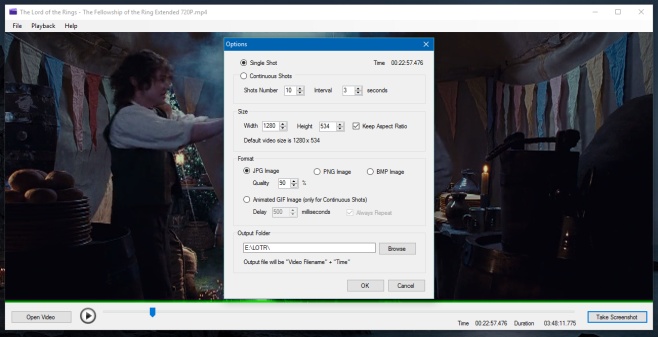
Ez szünetelteti a videót, és megnyit egy Opciók ablakot, ahol többek között beállíthatja a képernyőképernyő felbontását és formátumát.
Készíthet egyetlen képet vagy folyamatos felvételeket. Az alkalmazás menthet folyamatos képernyőképeket GIF formátumban. Kiválaszthatja azt a kimeneti mappát is, ahova a képernyőképeket elmenti. Alapértelmezés szerint a Video Screenshot a képet ugyanabba a mappába menti, amelyben a videó található.

Végül, de nem utolsósorban, dönthet úgy is, hogy tömöríti a képernyőképet, amikor elfogja. A tömörítés elérhető mind JPEG, mind PNG fájlokhoz. A Videó képernyőképe nem érhető el a macOS esetén.
Töltse le a képernyőképet













Hozzászólások